メールアドレスの出力(CSV)
メールアドレス一覧の出力について
現在設定されているメールアドレスの一覧を、CSVファイルで出力することができます。
新規にメールアドレスを作成される場合や、稼動状況の確認などの際にお役立てください。
メールアドレス一覧の出力方法
1.コントロールパネルにログインします
コントロールパネルへのログイン方法については、こちらこちらをご参照ください。
コントロールパネルのURL
https://ctrl.cssv.jp/
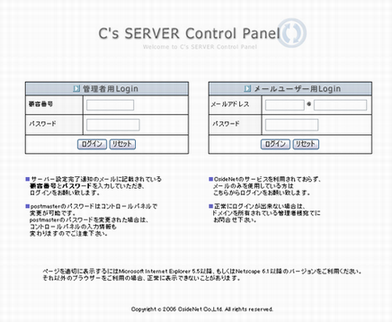
2.メール設定をクリックします
ログイン後、画面左側にあるメニューの「メール設定」をクリックします。
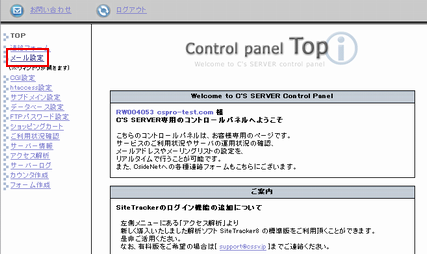
3.メールアドレス設定をクリック
表示されたページの画面中央にある「メールアドレス設定」をクリックします。
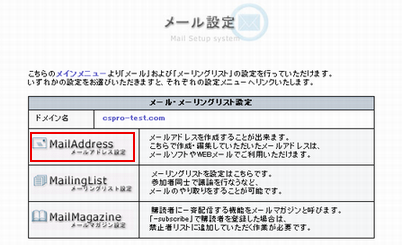
4.CSVファイルの出力
表示された画面の左上にある「アドレス(CSV)出力」ボタンをクリックします。
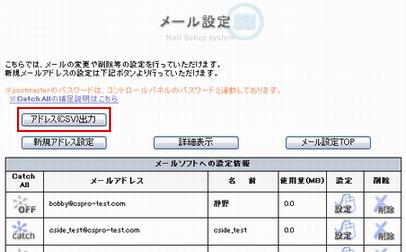
選択したメールアドレスに関する各設定状況などを確認できるページが表示されます。
5.ファイルのダウンロード
次の画像のようなファイルをダウンロードする際のメッセージが表示されますので
「保存」ボタンをクリックします。
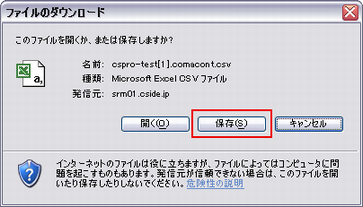
6.保存先、ファイル名の指定
次の画像のような保存場所、ファイル名を指定するウィンドウが表示されます。
希望とされる保存場所を選択、ファイル名を入力し「保存」ボタンをクリック。
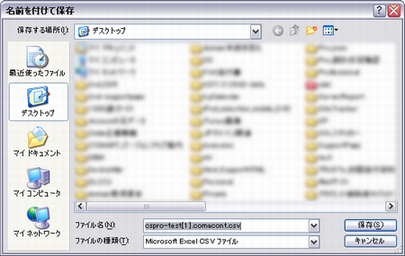
7.ダウンロードの完了
正常にダウンロードが完了しましたら、次のようなダウンロード完了のメッセージが表示されます。
「閉じる」ボタンでウィンドウを閉じます。

以上が、メールアドレス一覧をCSVファイルでダウンロードする作業になります。
